視覚と光源の効果の範囲をコントロールするには、[視覚効果]  パネルを使用します。 日照、風、雲の設定
パネルを使用します。 日照、風、雲の設定  を併用して、モデルの外観をカスタマイズします。
を併用して、モデルの外観をカスタマイズします。


 をクリックして視覚効果 パネルを表示します。
をクリックして視覚効果 パネルを表示します。
| [視覚効果]パネル | これらの設定を使用して、各効果の違いを試してみます |
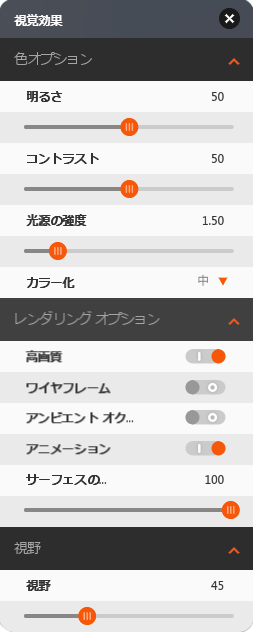
|
|
例
| 効果 | 定義 | 例 |
|---|---|---|
| 標準 | 効果は適用されません。スタイル設定された建物はこのように表示されます。 |
|
| アンビエント オクルージョン |
アンビエント オクルージョンをオンにすると、周囲のフィーチャは隣接するフィーチャに柔らかい影を投影します。アンビエント オクルージョンをオフにすると、周囲のフィーチャは考慮されず、イメージは太陽の角度を反映します。アンビエント オクルージョンは、高、低、中、またはオフに設定できます。 アンビエント オクルージョンをオンにすると、使用しているグラフィック カードやアプリケーション ウィンドウのサイズによっては、プログラムのパフォーマンスに影響を与える可能性があります。 |
|
| ワイヤフレーム |
ワイヤフレームではフィーチャが 3D スケルトンまで減らされ、線と頂点のみが表示されます。 |
|
| 視野 |
広視野設定では、現在のビューから縮小して表示し、フィーチャを平坦化します。カメラの広角レンズと同様です。フィーチャは実際よりも小さく離れて表示されます。 |
|
| サーフェスの不透過度 | 地形の下にあるフィーチャを表示するには、モデルのサーフェスを透明にします。 |
|
| 明るさ |
明るさはイメージの最も暗い色と最も明るい色の間の範囲です。明度が高いと、黒の量が少なくなります。このため、イメージは露出オーバーの写真のように見えます。高い明るさの例を左に示します。 低い明るさでは、色の黒の量が増えます。このため、イメージは不十分な照明で撮影した写真のように見えます。低い明るさの例を右に示します。 |
|
| コントラスト |
モデルでコントラストを増やすと、明るい色調がより明るくなり、暗い色調がより暗くなります。これにより、値の異なる領域間をより明確に定義できるため、イメージに奥行きを与えることができます。高コントラストの例を左に示します。 モデルでコントラストを減らすと、明るい部分と暗い部分の区別が減ります。これにより、軽量で平坦な外観が得られます。低コントラストの例を右に示します。 |
|
| セピアおよびグレースケール |
セピアでは、モデルは茶のモノクロ シェードで表示されます。 グレースケールでは、モデルはグレーのモノクロ シェードで表示されます。 |
|







